Principy sdílených IP adres v Azure DevTest Labs
Azure DevTest Labs virtuální počítače můžou sdílet veřejnou IP adresu, aby se minimalizoval počet veřejných IP adres, které potřebujete pro přístup k virtuálním počítačům testovacího prostředí. Tento článek popisuje, jak fungují sdílené IP adresy a jak nakonfigurovat sdílené IP adresy.
Nastavení sdílené IP adresy
Testovací prostředí DevTest Labs vytvoříte ve virtuální síti, která může mít jednu nebo více podsítí. Výchozí podsíť má Možnost Povolit sdílenou veřejnou IP adresu nastavenou na Ano. Tato konfigurace vytvoří jednu veřejnou IP adresu pro celou podsíť. Všechny virtuální počítače v této podsíti ve výchozím nastavení používají sdílenou IP adresu.
Další informace o konfiguraci virtuálních sítí a podsítí najdete v tématu Konfigurace virtuální sítě v Azure DevTest Labs.
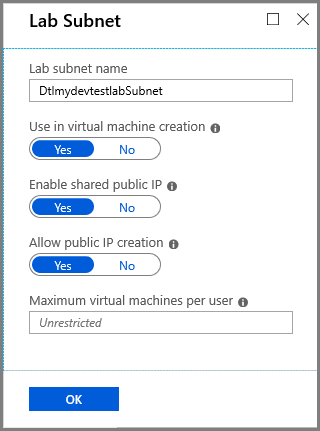
U stávajících testovacích prostředí můžete tuto možnost zkontrolovat nebo nastavit tak, že v levém navigačním panelu testovacího prostředí vyberete Konfigurace a zásady a pak vyberete Virtuální sítě v části Externí prostředky. Výběrem virtuální sítě ze seznamu zobrazíte nastavení sdílených IP adres pro její podsítě.
Pokud chcete toto nastavení změnit, vyberte podsíť ze seznamu a pak změňte možnost Povolit sdílenou veřejnou IP adresu na Ano nebo Ne.
Při vytváření virtuálního počítače máte k tomuto nastavení přístup na stránce Upřesnit nastavení vedle POLOŽKY IP adresa.
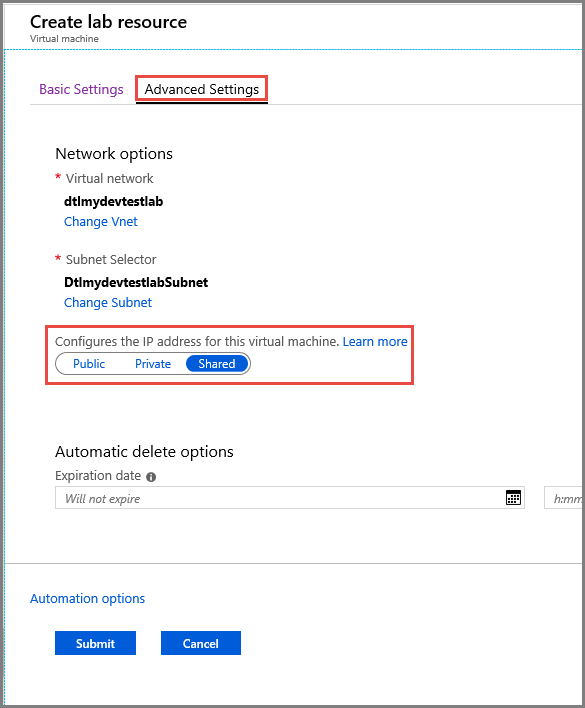
- Sdílené: Všechny virtuální počítače, které vytvoříte jako sdílené , přejdou do stejné skupiny prostředků. Skupina prostředků má jednu přiřazenou IP adresu, kterou používají všechny virtuální počítače ve skupině prostředků.
- Veřejné: Každý veřejný virtuální počítač má vlastní IP adresu a skupinu prostředků.
- Soukromé: Každý privátní virtuální počítač používá privátní IP adresu. K těmto virtuálním počítačům se nemůžete připojit z internetu pomocí protokolu RDP (Remote Desktop Protocol).
Když do podsítě přidáte virtuální počítač se sdílenou IP adresou, DevTest Labs automaticky přidá virtuální počítač do nástroje pro vyrovnávání zatížení a přiřadí virtuálnímu počítači číslo portu TCP na veřejné IP adrese. Číslo portu se přesměruje na port SSH (Secure Shell) na virtuálním počítači.
Použití sdílené IP adresy
Uživatelé Systému Windows: Výběrem tlačítka Připojit na stránce Přehled virtuálního počítače stáhněte předem nakonfigurovaný soubor RDP a získejte přístup k virtuálnímu počítači.
Uživatelé Linuxu: Secure Shell (SSH) se k virtuálnímu počítači připojuje pomocí IP adresy nebo plně kvalifikovaného názvu domény a dvojtečky a čísla portu. Například následující snímek obrazovky ukazuje adresu připojení SSH typu
contosolab21000000000000.westus3.cloudapp.azure.com:65013.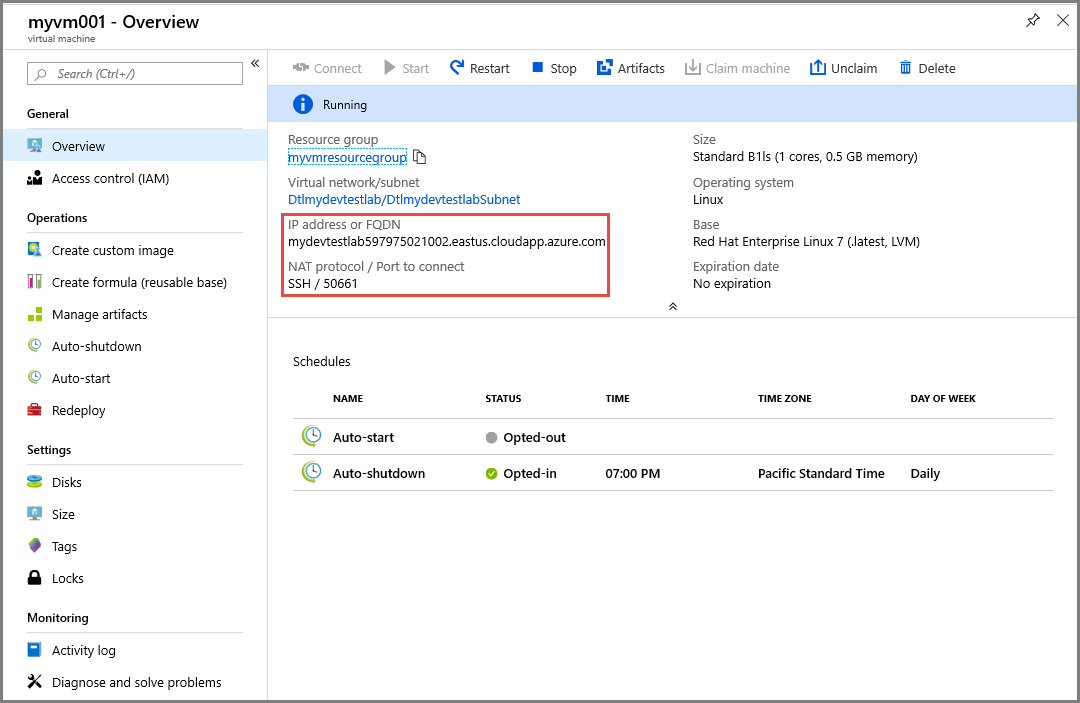
Další kroky
Váš názor
Připravujeme: V průběhu roku 2024 budeme postupně vyřazovat problémy z GitHub coby mechanismus zpětné vazby pro obsah a nahrazovat ho novým systémem zpětné vazby. Další informace naleznete v tématu: https://aka.ms/ContentUserFeedback.
Odeslat a zobrazit názory pro